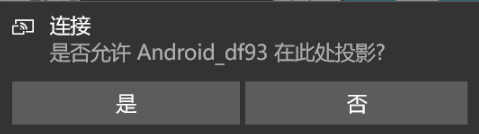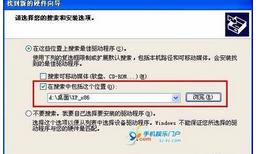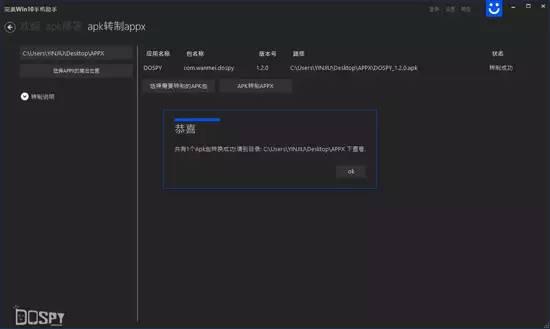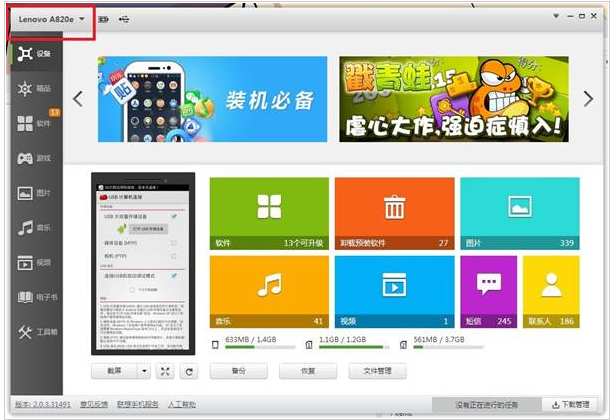Win10 RS5(1809)正式发布在即,微软在这个被称作“October 2018 Update(2018 年 10 月更新)”的版本中增加了《Your Phone(你的手机)》应用,并且还非常显著地放在了电脑桌面上(如下图),可见微软对该应用的力推程度。通过《你的手机》应用能够把你的手机与Win10电脑链接起来,从而实现“在电脑上查看Android手机中的最近照片”或者“将网页从你的iPhone发送到Win10电脑”。其实这可以看作是Windows10设置中能够连接Android设备和iPhone的“手机”设置的APP升级版。下面MS酋长就来演示一下如何通过《你的手机》应用把Win10电脑和安卓手机链接起来。
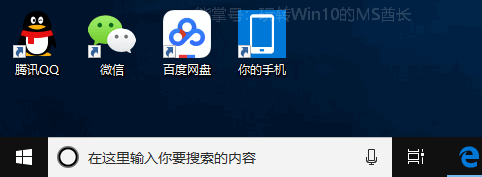
在Win10电脑中运行《你的手机》应用,窗口界面如图:
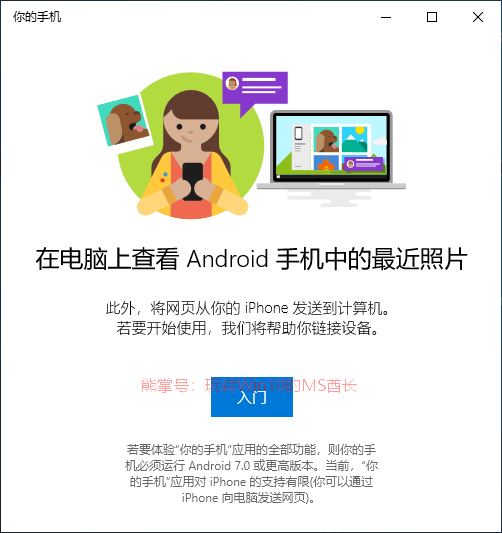
从提示中可以看到,《你的手机》应用尚不完善,目前对Android手机支持较好,可以发送照片和网页,而iPhone目前仅能发送网页。
点击“入门”,提示“连接你的手机和电脑”。如图:
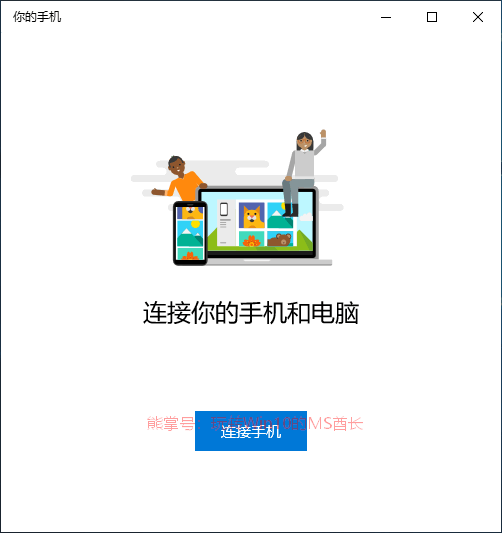
点击“连接手机”,转到“链接你的手机和电脑”界面,提示“请输入你的电话号码,我们将以短信形式向你发送一个链接,用以获取第一款应用。”如图:
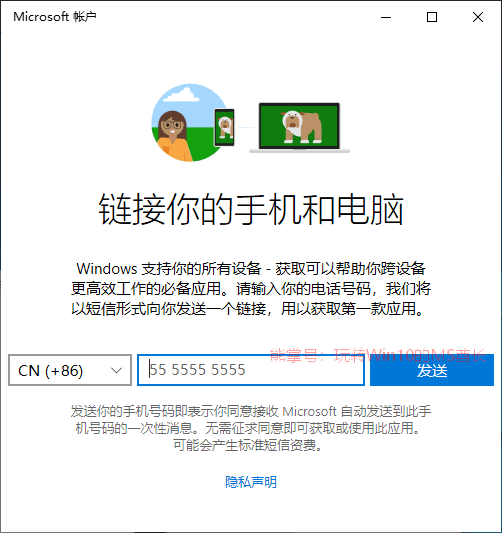
输入你的手机号,点击“发送”,这时就会向你的手机发送一条含有应用下载链接的短信。如图:
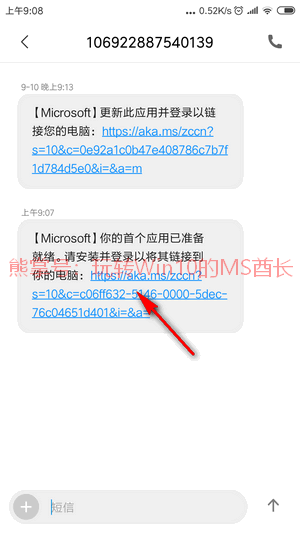
同时电脑上《你的手机》应用会提示,“请安装我们通过短信发送给你的应用并登录。”如图:
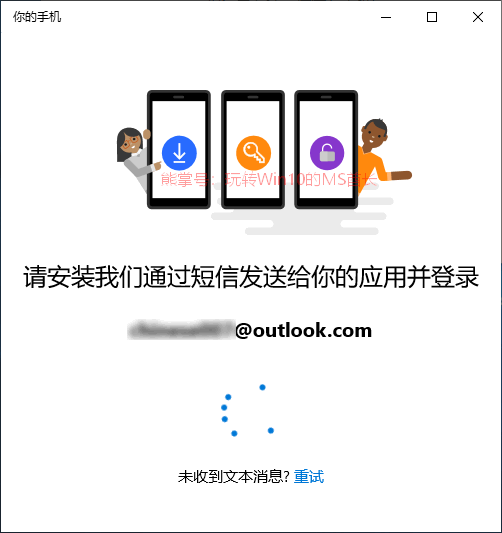
点击短信中的链接,会打开《微软桌面:Microsoft Launcher》下载安装界面。如图:
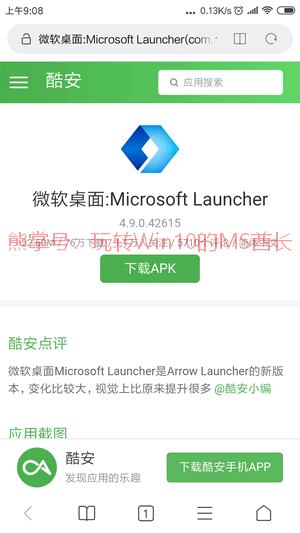
下载安装之后,按照提示授予《微软桌面:Microsoft Launcher》相关权限,可以看到链接手机与电脑之后能够实现的功能提示:
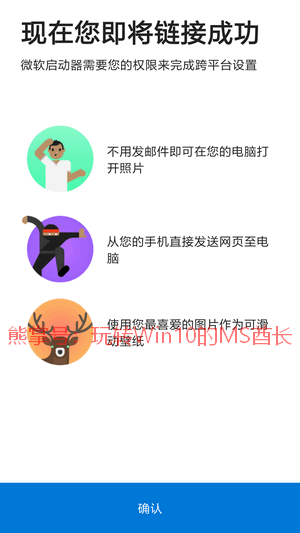
不用发邮件即可在您的电脑打开照片。
从您的手机直接发送网页至电脑。
使用您最喜爱的图片作为可滑动壁纸。
使用与Win10电脑相同的Microsoft帐户登录《微软桌面:Microsoft Launcher》,并且相应权限授予之后,即完成了手机与电脑的链接。
现在,在你的Android手机的Microsoft Launcher界面中长按最近的某张照片,或某个文件,在弹出的菜单中即可看到“在电脑上打开”选项。如图:
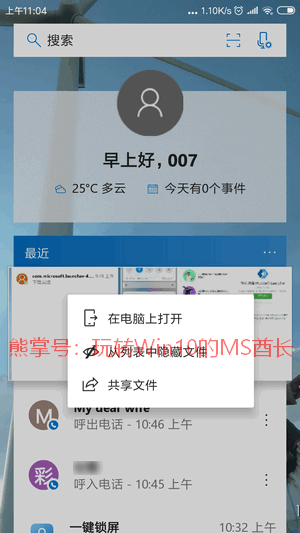
点击“在电脑上打开”,如果是照片,就会显示“正在上传到OneDrive…”。如图:
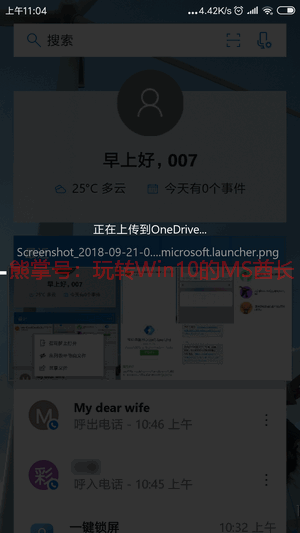
PS: 这说明微软的各种同步都是基于OneDrive云应用来实现的。
然后就会弹出“选择一台电脑以立即打开此内容”。如图:
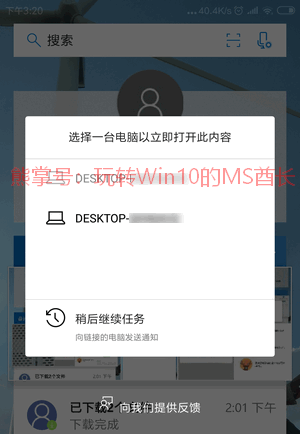
这里显示有与你的手机链接的所有Win10电脑,选择想要发送到的电脑,会看到提示“微软桌面:已发送,请查看你的电脑”。
然后Win10电脑就会自动打开浏览器,访问OneDrive页面,也就是你刚才上传到OneDrive的那张照片的页面。不过因为众所周知的国内网络原因,OneDrive页面目前是打不开的。如图:
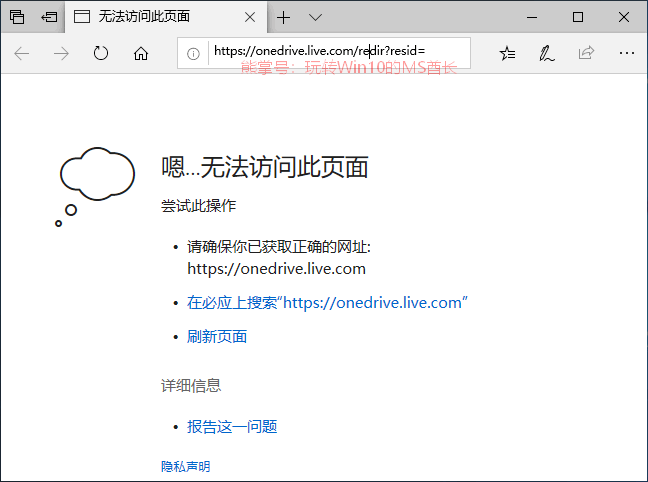
不过,如果你发送的不是照片,而是其他文件,例如MS酋长在手机的Microsoft Launcher界面中长按某个OneNote文件,选择“在电脑上打开”。就无需上传到OneDrive,在选择电脑之后,立即就在Win10电脑中自动打开该OneNote文档了。
据悉微软已经实现了通过《你的手机》应用在Win10电脑上直接查看、发送和接收短信,但遗憾的是中国大陆目前还无法体验这一功能。
好在微软会继续完善《你的手机》应用,相信以后Win10电脑与手机之间的互动会更便捷。
有容乃大,开放包容的微软一定会走得更远……
相关内容
相关文章